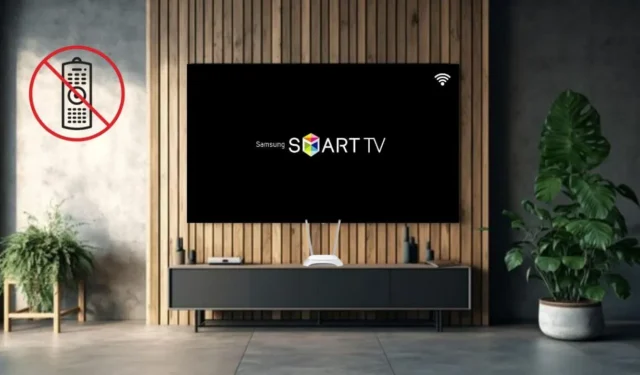
Иногда вы можете торопиться посмотреть телепередачи онлайн на вашем телевизоре Samsung. Что делать, если вы не подключили свой телевизор Samsung к WiFi, а пульт дистанционного управления отсутствует? Поэтому знание альтернативных вариантов настройки интернет-подключения на вашем телевизоре Samsung снимет стресс. В этом руководстве объясняются все возможные способы сделать это.
Подключите телевизор Samsung к WiFi с помощью клавиатуры или мыши.
Если у вас есть персональный компьютер, он должен иметь проводную/беспроводную клавиатуру или мышь. Используя эти устройства, вы можете перейти к настройкам телевизора Samsung и настроить беспроводное подключение к Интернету. Начните с подключения клавиатуры или мыши к USB-порту телевизора Samsung. Если устройство обнаружено, на экране телевизора Samsung появится курсор, и вы сможете настроить WiFi, выполнив следующие действия.
- Откройте «Настройки» и выберите «Основные» или «Подключение» .
- Нажмите «Сеть» и нажмите « Открыть настройки сети» .
- Выберите имя своей сети WiFi из представленного списка.
- Введите учетные данные сетевой безопасности и выберите Готово .
- Наконец, нажмите «ОК» , и телевизор Samsung подключится к Wi-Fi.
Подключите телевизор Samsung к WiFi с помощью приложения IR Remote
Смартфоны Android с ИК-передатчиками имеют преимущество, поскольку они могут функционировать как физический ИК-пульт дистанционного управления. Это возможно с приложением ИК-пульта, соответствующим телевизору Samsung на вашем смартфоне Android. Затем откройте приложение ИК-пульта для телевизора Samsung и нажмите кнопку питания, чтобы синхронизировать приложение с телевизором Samsung. После этого используйте другие значки управления и получите доступ к настройкам WiFi телевизора. Наконец, выберите домашнюю сеть WiFi и подключите ее к телевизору.
| Приложение ИК-пульта | Скачать |
|---|---|
| Пульт ДУ для телевизора Samsung ИК | Play Store |
| Пульт дистанционного управления для телевизора Samsung | Play Store |
| Пульт ДУ Samsung Smart TV ИК | Play Store |
Подключите телевизор Samsung к WiFi с помощью Bluetooth-контроллера
Если у вас есть контроллер Bluetooth, вы можете подключить его к телевизору Samsung и использовать его в качестве пульта дистанционного управления. Посетите эту веб-страницу и следуйте инструкциям, чтобы завершить процесс подключения. Теперь используйте игровой контроллер, чтобы перейти к настройкам сети на телевизоре Samsung. Затем выберите нужную сеть WiFi .
Подключите телевизор Samsung к WiFi с помощью кнопок на панели телевизора
Большинство телевизоров Samsung имеют кнопку «Домой» или «Настройки» среди других физических кнопок. Поэтому подойдите к телевизору Samsung и загляните под его боковую панель. Если на вашем телевизоре Samsung есть кнопка «Домой» или «Настройки» , нажмите ее один раз. Это откроет меню настроек на вашем телевизоре Samsung. Используйте кнопки навигации или громкости, чтобы выбрать настройки WiFi. Оттуда выберите нужную сеть и подключите ее к телевизору Samsung.
Помните, что ввод пароля с помощью кнопок телевизора может быть затруднен. Поэтому для ввода пароля следует использовать клавиатуру или мышь.
Используйте кабель Ethernet для подключения телевизора Samsung к Интернету
Если ваш телевизор Samsung не получает сигналы WiFi от маршрутизатора из-за большого радиуса действия, есть другой способ. Вы можете подключить его к Интернету через проводное соединение. Для этого вам понадобится кабель Ethernet. Если у вас его нет, купите кабель Ethernet на Amazon и подключите один конец к порту LAN телевизора, а другой — к маршрутизатору.

Теперь, используя приложение ИК-пульта или мышь, перейдите в Настройки телевизора Samsung → Общие/Подключение → Сеть → ОК . Ваш телевизор подключится к Интернету.




Добавить комментарий